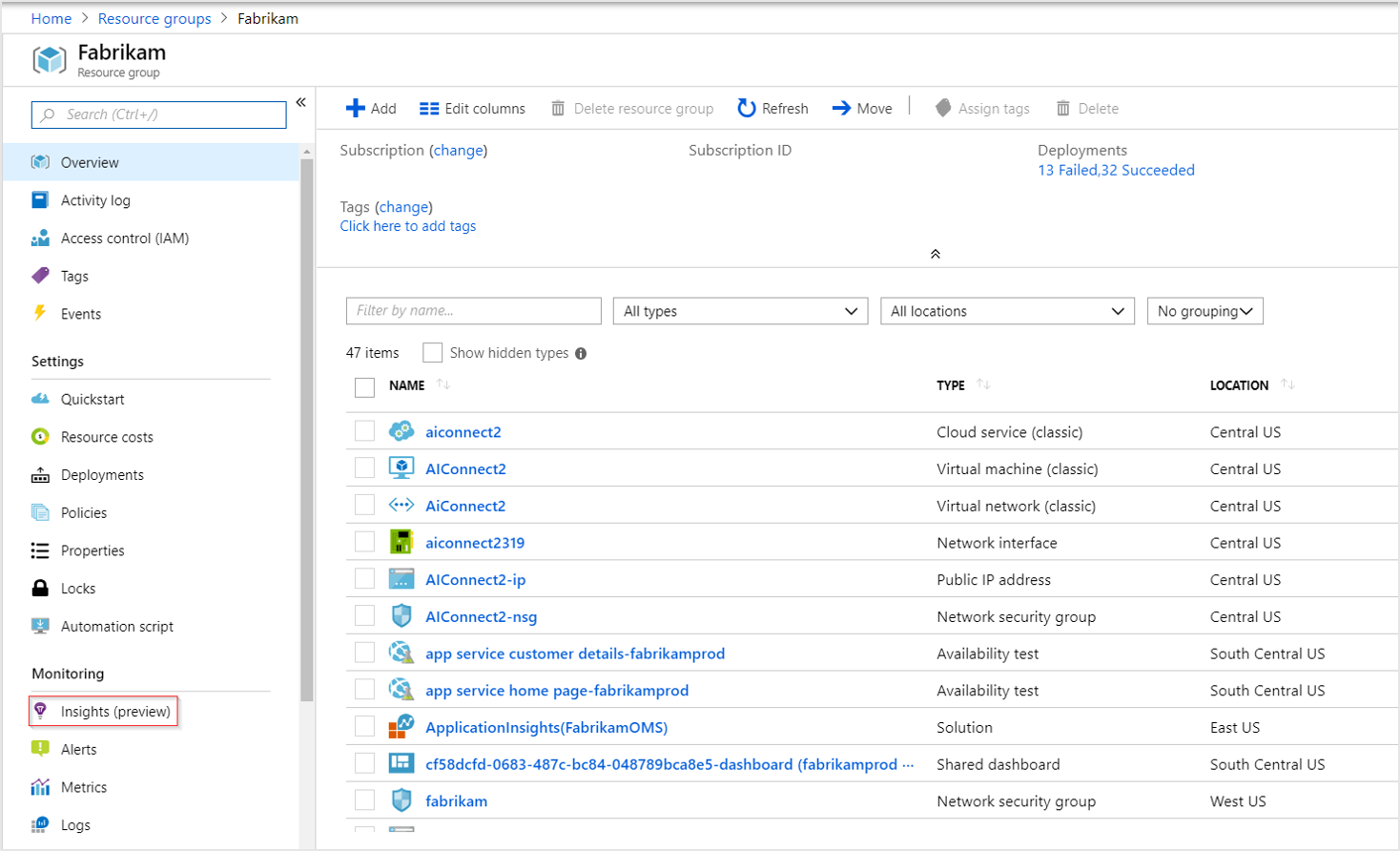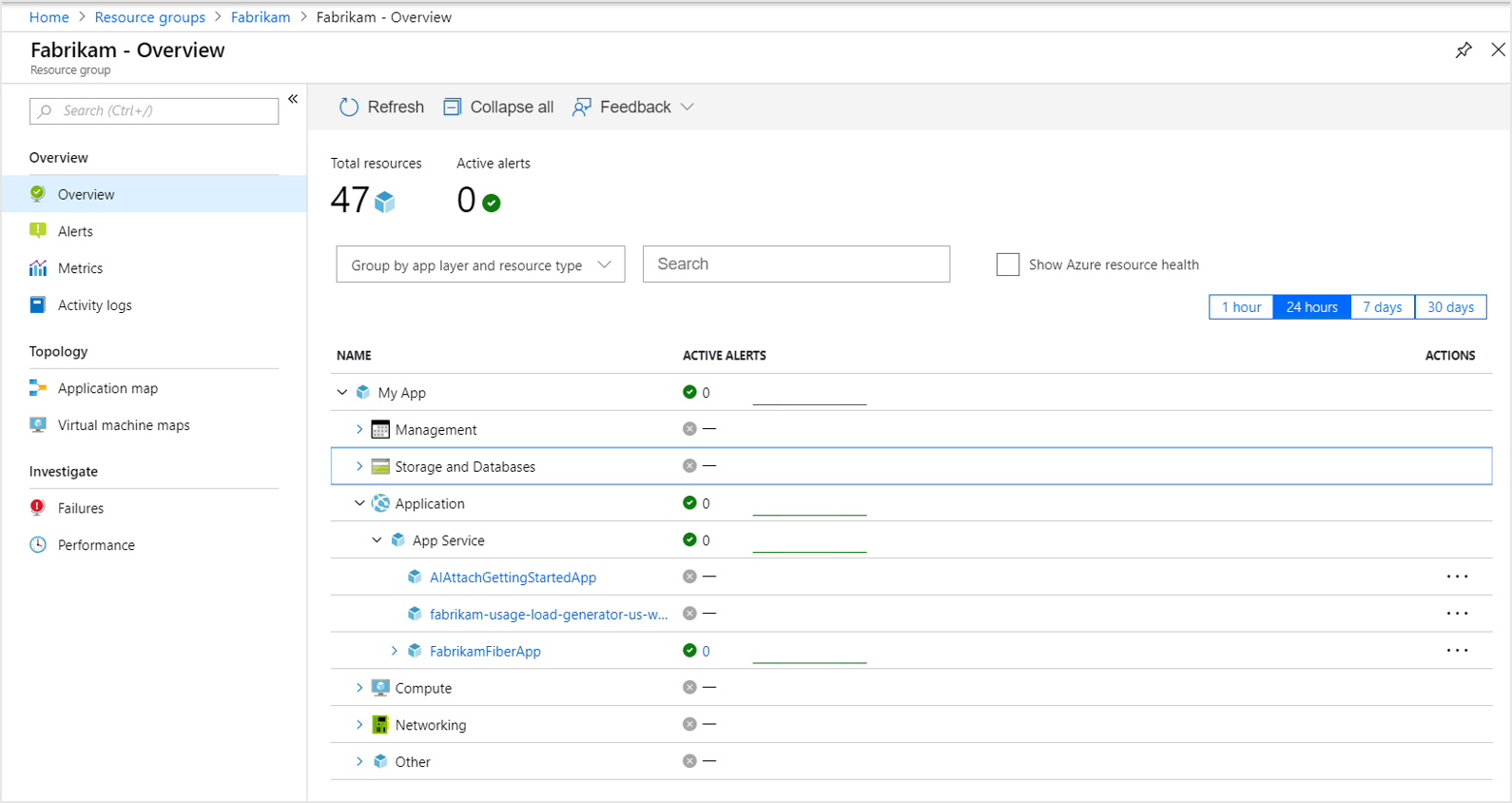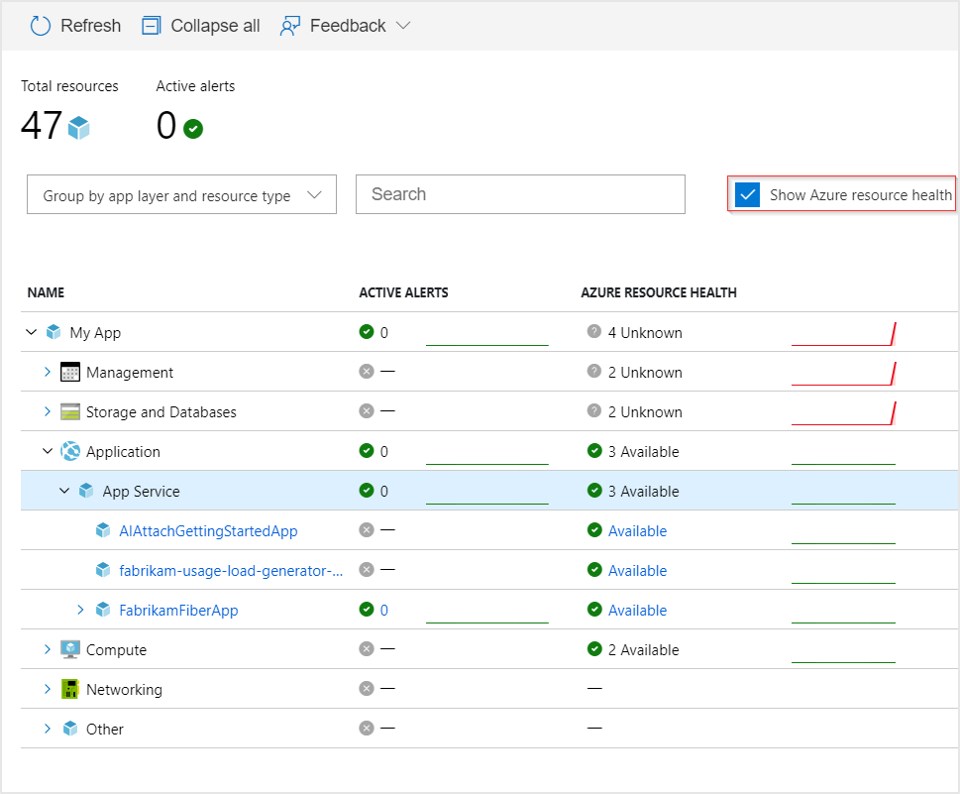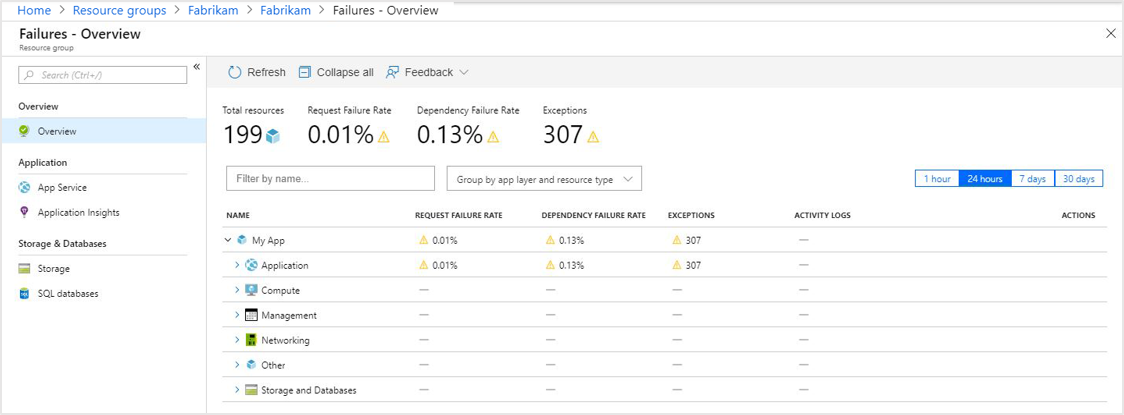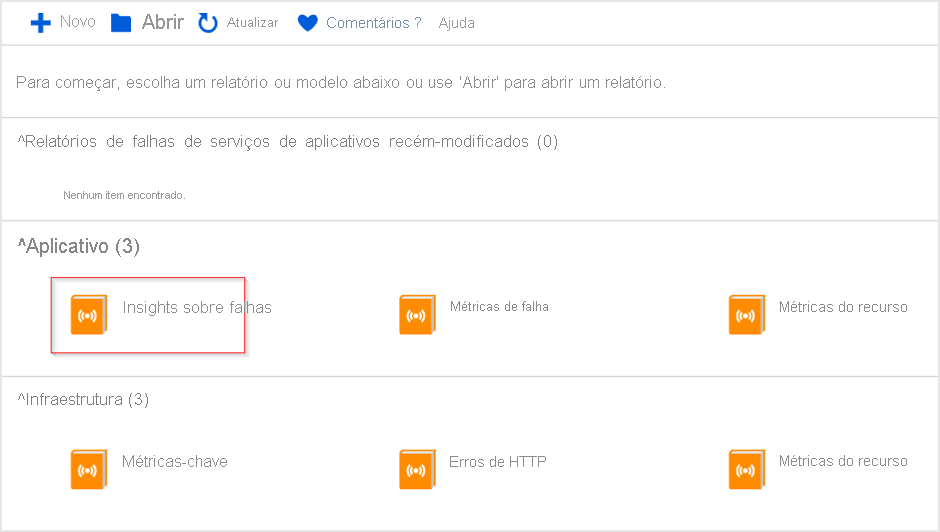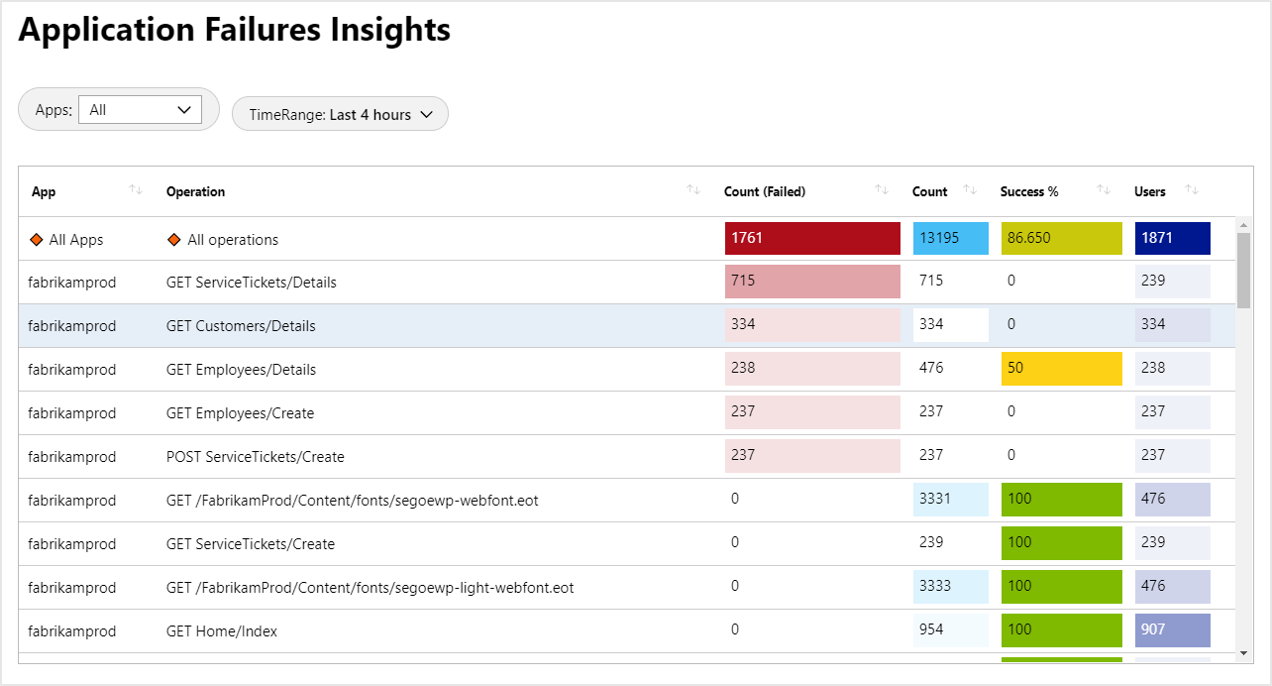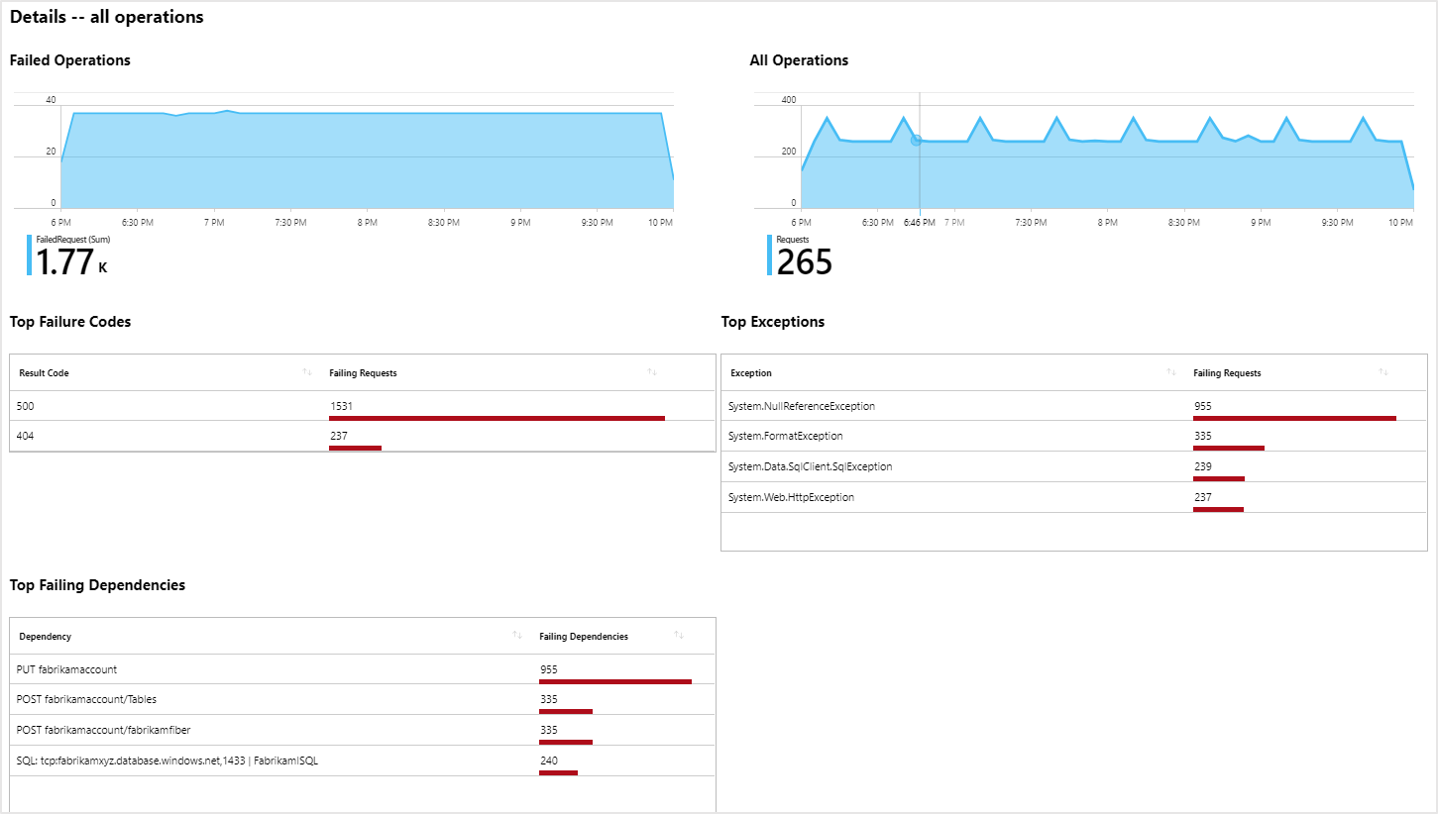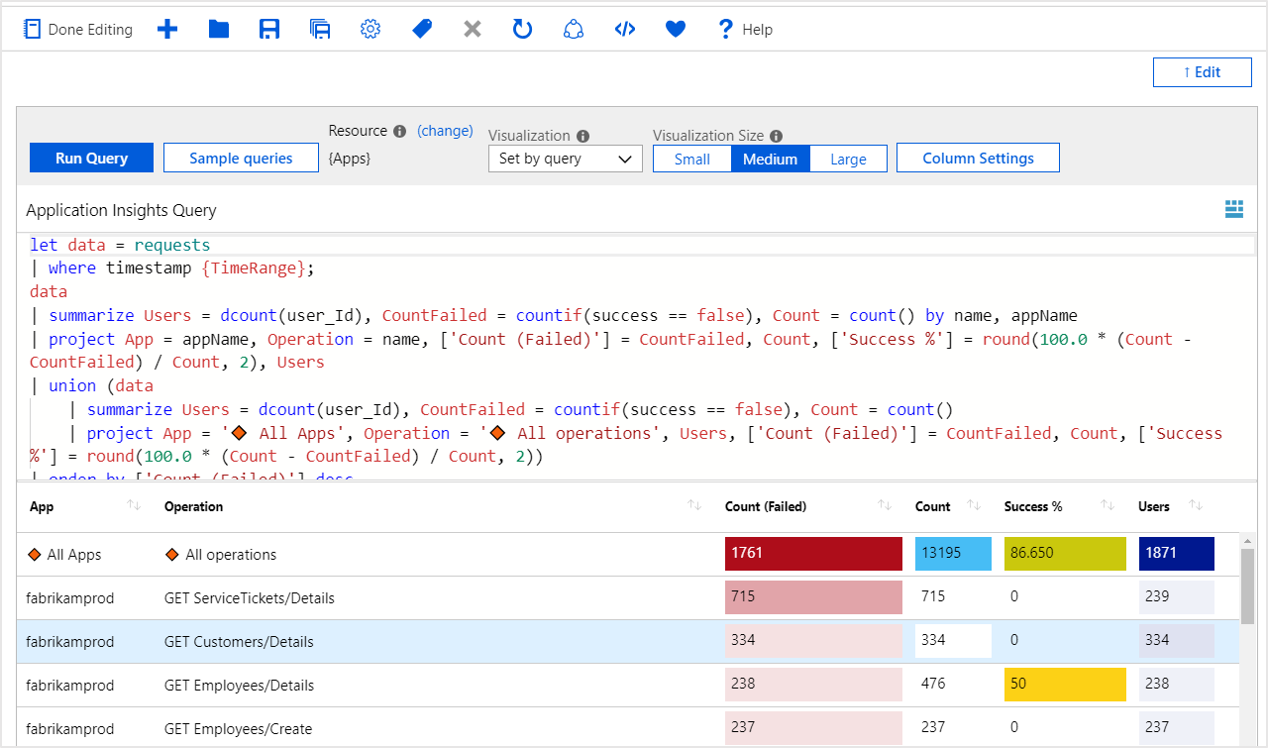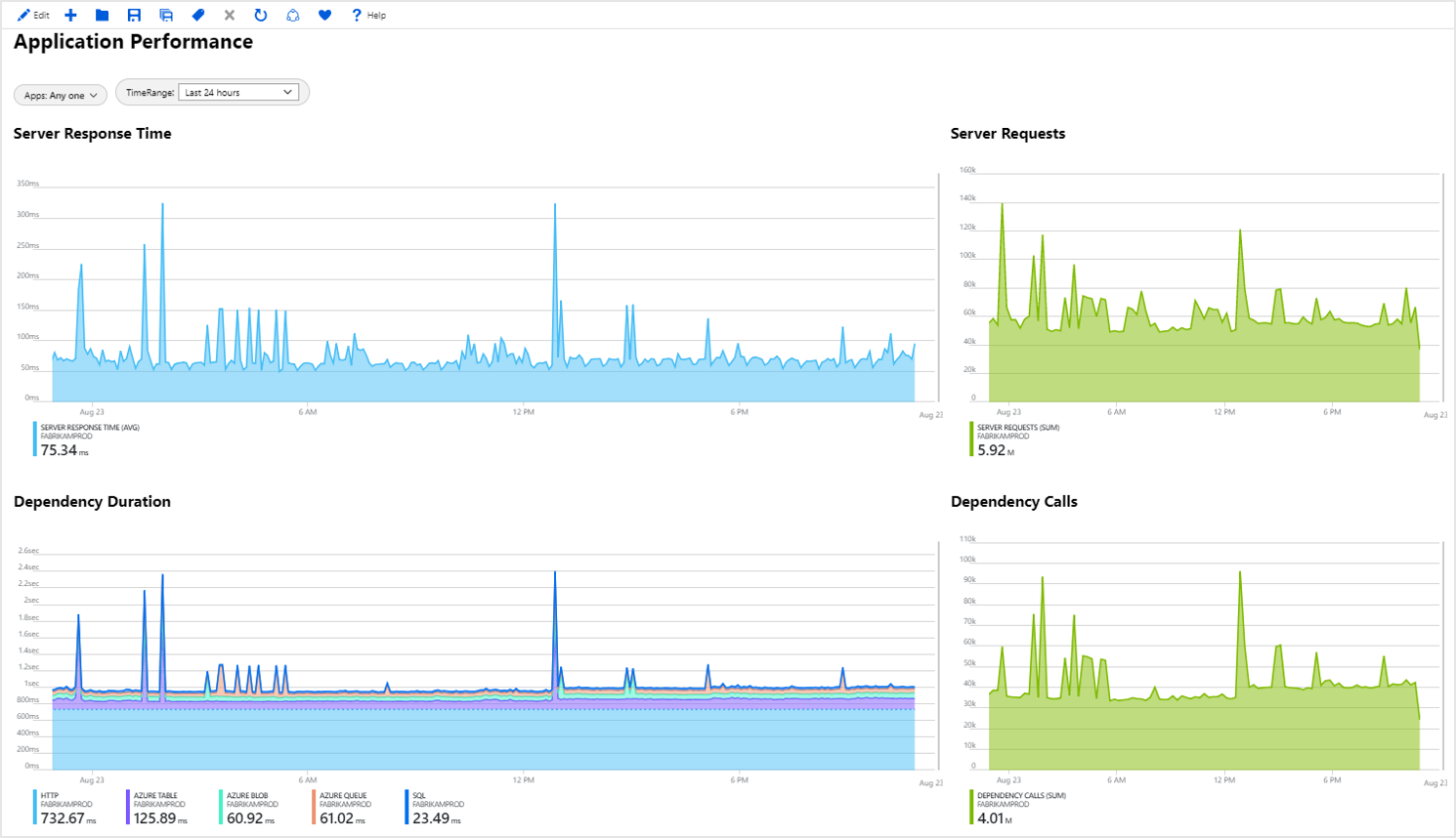Monitorar insights do Azure Monitor Resource Group
As aplicações modernas são muitas vezes complexas e altamente distribuídas, com muitas peças discretas trabalhando juntas para fornecer um serviço. Devido a essa complexidade, o Azure Monitor fornece informações de monitoramento para grupos de recursos. Esta funcionalidade facilita a triagem e o diagnóstico de quaisquer problemas que os seus recursos encontrem. Ele oferece contexto sobre a integridade e o desempenho do grupo de recursos e do seu aplicativo.
Aceder a informações para grupos de recursos
- Selecione Grupos de recursos na barra de navegação do lado esquerdo.
- Escolha um dos seus grupos de recursos que deseja explorar. (Se você tiver um grande número de grupos de recursos, a filtragem por assinatura às vezes pode ser útil.)
- Para acessar informações para um grupo de recursos, selecione Insights no menu do lado esquerdo de qualquer grupo de recursos.
Recursos com alertas ativos e problemas de saúde
A página de visão geral mostra quantos alertas estão ativos, juntamente com a Integridade dos Recursos do Azure atual de cada recurso. Juntas, essas informações podem ajudá-lo a identificar rapidamente quaisquer recursos que estejam enfrentando problemas. Os alertas ajudam-no a detetar problemas no seu código e na forma como configurou a sua infraestrutura. O Azure Resource Health apresenta problemas com a própria plataforma Azure, que não são específicos para seus aplicativos individuais.
Azure Resource Health
Para exibir a Integridade dos Recursos do Azure, marque a caixa Mostrar Integridade dos Recursos do Azure localizada acima da tabela. Esta coluna fica oculta por padrão para ajudar a página a carregar rapidamente.
Por padrão, a tabela agrupa os recursos por camada de aplicativo e tipo de recurso. A camada de aplicativo é uma categorização simples de tipos de recursos que existe apenas no contexto da página de visão geral de insights do grupo de recursos. Há tipos de recursos relacionados ao código do aplicativo, infraestrutura de computação, rede, armazenamento e bancos de dados. As ferramentas de gerenciamento têm suas próprias camadas de aplicativo. Todos os outros recursos pertencem à camada Outro aplicativo. Esse agrupamento ajuda você a ver rapidamente quais subsistemas do seu aplicativo estão íntegros e não íntegros.
Diagnosticar problemas no seu grupo de recursos
A página de insights do grupo de recursos fornece várias ferramentas para ajudá-lo a diagnosticar problemas.
| Ferramenta | Description |
|---|---|
| Alertas | Visualize, crie e gerencie seus alertas. |
| Métricas | Visualize e explore seus dados baseados em métricas. |
| Registos de atividades | Eventos de nível de assinatura que ocorreram no Azure. |
| Application map (Mapeamento de aplicações) | Navegue pela topologia do aplicativo distribuído para identificar gargalos de desempenho ou pontos críticos de falha. |
Falhas e desempenho
E se o aplicativo estiver lento ou os usuários relatarem erros? É demorado pesquisar todos os seus recursos para isolar problemas.
As guias Desempenho e Falhas simplificam esse processo, reunindo exibições de diagnóstico de desempenho e falha para muitos tipos de recursos comuns.
A maioria dos tipos de recursos abre uma galeria de modelos de Pasta de Trabalho do Azure Monitor. Você pode personalizar, salvar, compartilhar e reutilizar cada pasta de trabalho criada para diagnosticar problemas semelhantes no futuro.
Investigar falhas
Para testar a guia Falhas , selecione Falhas em Investigar no menu à esquerda.
A barra de menus do lado esquerdo muda após a sua seleção, oferecendo-lhe novas opções.
Quando escolhe o Serviço de Aplicação, é-lhe apresentada uma galeria de modelos de Livro do Azure Monitor.
Escolher o modelo para o Failure Insights abre a pasta de trabalho.
Você pode selecionar qualquer uma das linhas. A seleção é então exibida em uma visualização de detalhes gráficos.
As pastas de trabalho abstraem o difícil trabalho de criar relatórios e visualizações personalizados em um formato facilmente consumível. Enquanto alguns usuários podem querer apenas ajustar os parâmetros pré-criados, as pastas de trabalho são personalizáveis.
Para entender como essa pasta de trabalho funciona internamente, selecione Editar na barra superior.
As caixas de edição aparecem perto dos vários elementos da pasta de trabalho. Selecione a caixa Editar localizada abaixo da tabela de operações.
Esta ação revela a consulta de log subjacente que orienta a visualização da tabela.
Você pode modificar a consulta diretamente. Ou você pode usá-lo como uma referência e pegar emprestado dele ao projetar sua própria pasta de trabalho parametrizada personalizada.
Investigar o desempenho
Performance oferece sua própria galeria de pastas de trabalho. Para o Serviço de Aplicativo, a pasta de trabalho de Desempenho de Aplicativo pré-criada oferece a seguinte exibição:
Se você selecionar editar, verá que o Azure Monitor Metrics potencializa esse conjunto de visualizações.
Resolução de Problemas
Permitir o acesso a alertas
Para ver alertas nas Informações do grupo de recursos, alguém com a função de Proprietário ou Colaborador desta assinatura precisa abrir as informações do grupo de recursos para qualquer grupo de recursos na assinatura. Essa ação permite que qualquer pessoa com acesso de leitura veja alertas nas perceções do grupo de recursos para todos os grupos de recursos na assinatura. Se você tiver uma função de Proprietário ou Colaborador, atualize esta página em alguns minutos.
As informações do grupo de recursos dependem do sistema de Gerenciamento de Alertas do Azure Monitor para recuperar o status do alerta. Por padrão, o Gerenciamento de Alertas não está configurado para todos os grupos de recursos e assinaturas. Somente alguém com a função de Proprietário ou Colaborador pode habilitá-lo. Eles podem habilitá-lo ao:
- Abrir informações do Grupo de Recursos para qualquer grupo de recursos na assinatura.
- Ou acedendo à subscrição, clicando em Fornecedores de Recursos e, em seguida, clicando em Registar para Microsoft.AlertsManagement.